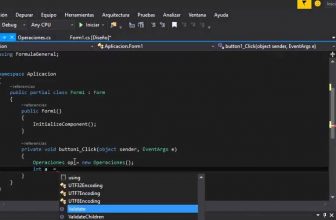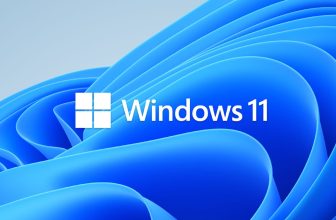Actualizado a: 18 de abril de 2023
Cada vez son más los usuarios que otorgan una gran importancia al pad numérico de su teclado, en gran parte por la comodidad que este ofrece sobre las teclas numéricas en disposición horizontal. Y como todo en el mundo informático, puede fallar en algún momento. En este artículo vamos a enseñarte qué hacer si no funciona el teclado numérico de Windows.
Solucionar problemas con el teclado numérico de Windows
Activa la función Bloq Num en el teclado
Aunque parezca básico, debemos mencionarlo. Puede que, en ocasiones, de manera accidental, hayamos deshabilitado el teclado numérico con algún falso toque. Asegurarse de que este botón funciona es el primer paso para solucionar cualquier problema con el teclado numérico.
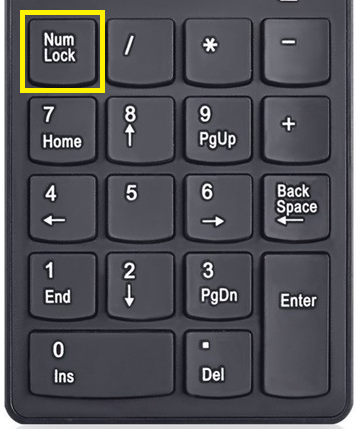
Prueba con el Solucionador de Problemas de Windows
Para activarlo, debemos seguir los siguientes pasos:
- Abre la Configuración.
- Pincha sobre «Actualizaciones y seguridad«.
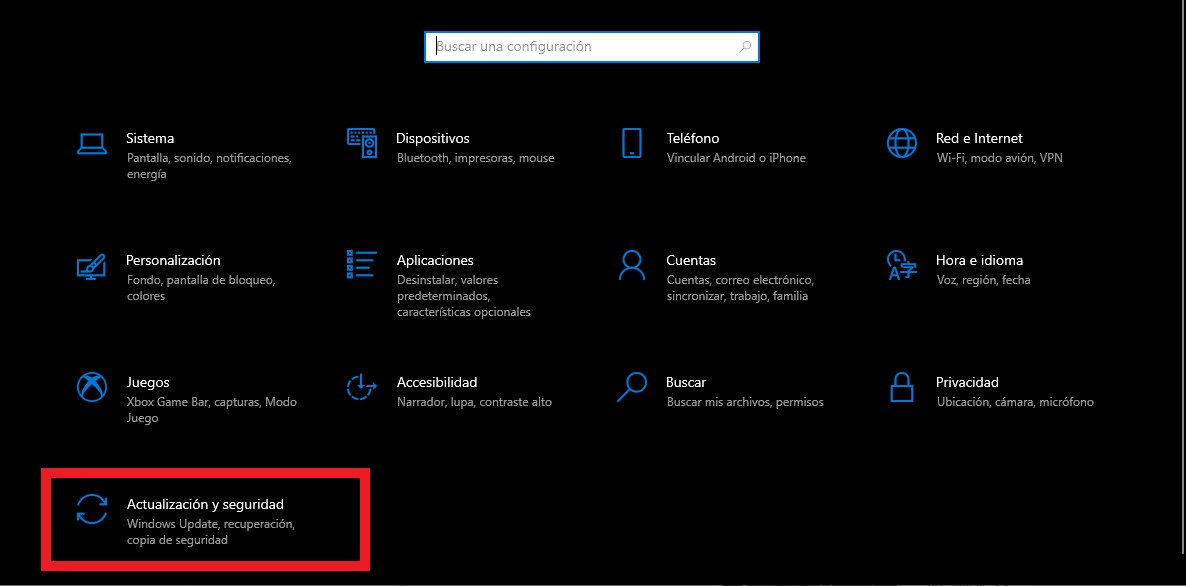
- Pincha en «Solucionador de Problemas» (a la izquierda) y luego en «Solucionadores de problema adicionales«.
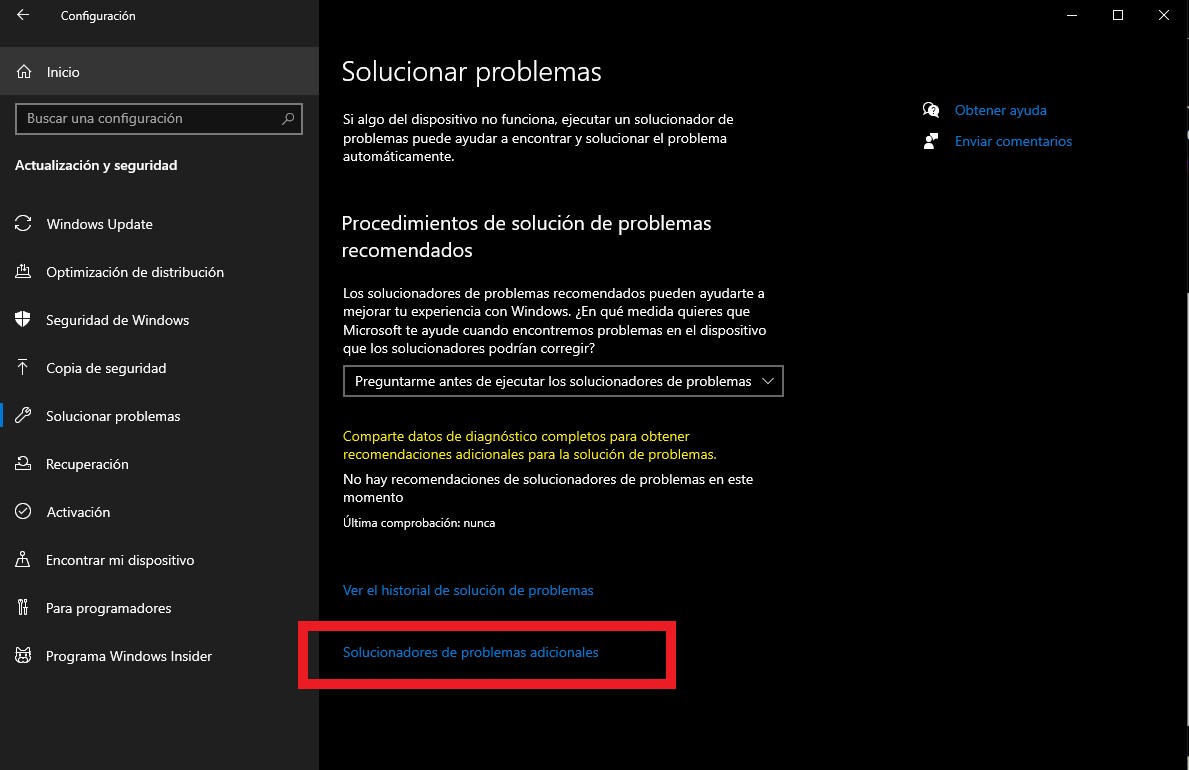
- Selecciona «Teclado«.
- Ahora haz clic sobre «Ejecutar el Solucionador de Problemas«.
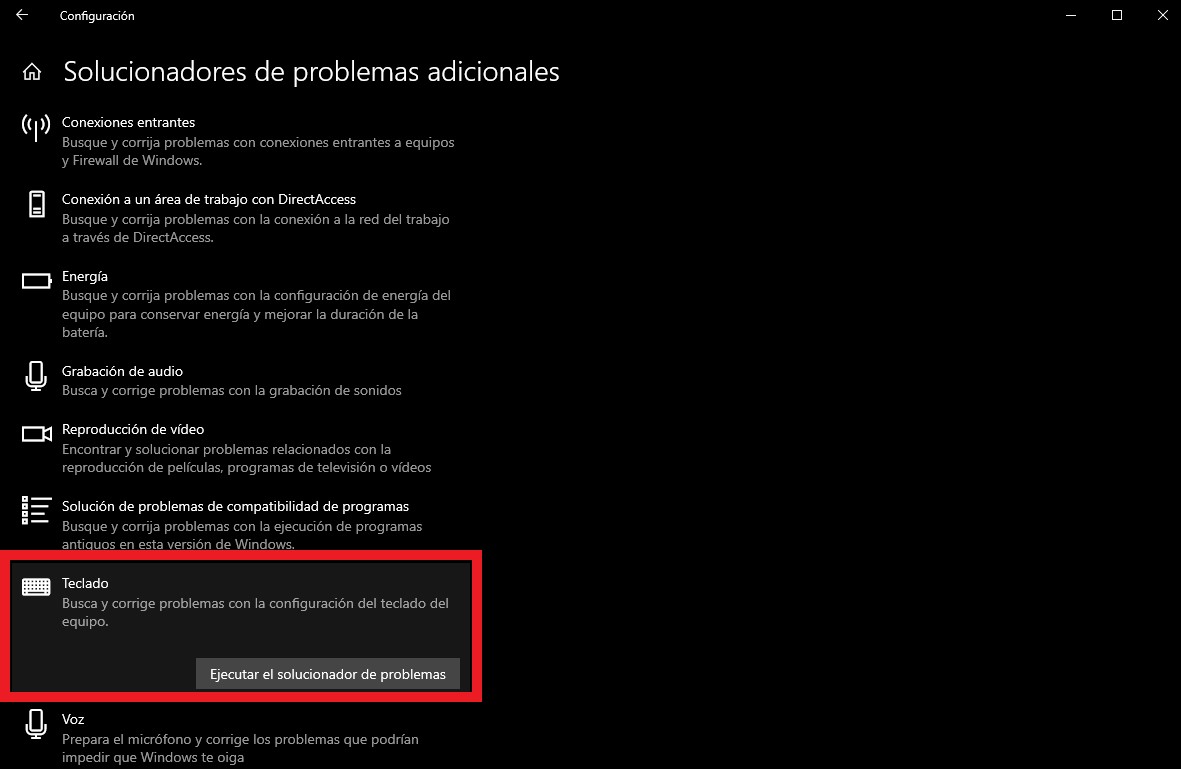
- ¡Listo!
Prueba a desactivar las teclas del ratón
Otra razón que puede ser el origen de este problema es que las teclas de tu ratón estén habilitadas. Para desactivarlo, debes seguir los siguientes pasos:
- Abre el menú de Configuración.
- Abre el apartado de «Accesibilidad«.
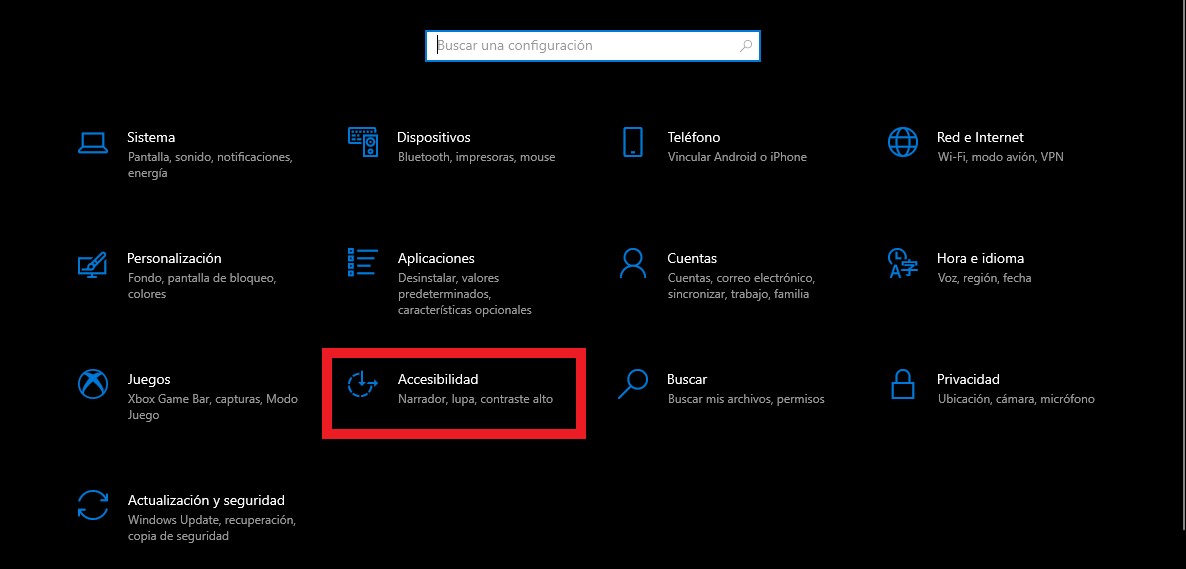
- Haz clic sobre «Mouse» en el panel izquierdo.
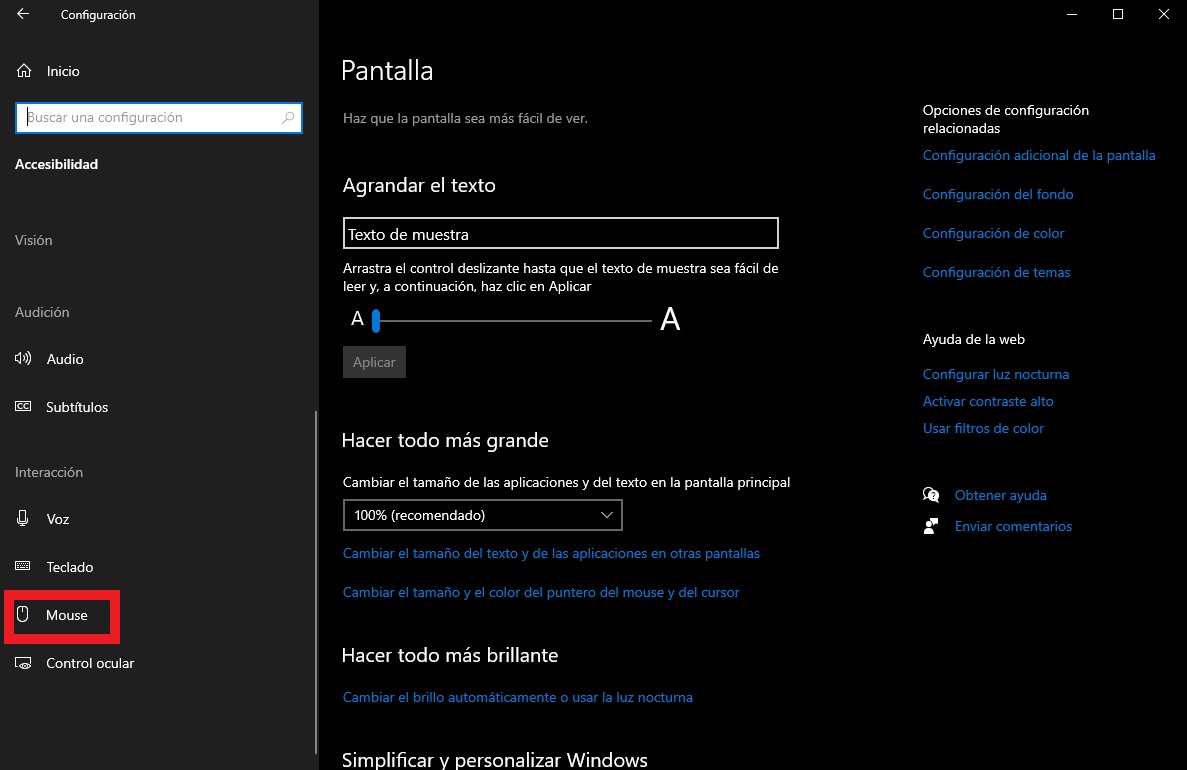
- Asegúrate de que el control deslizante está deshabilitado.
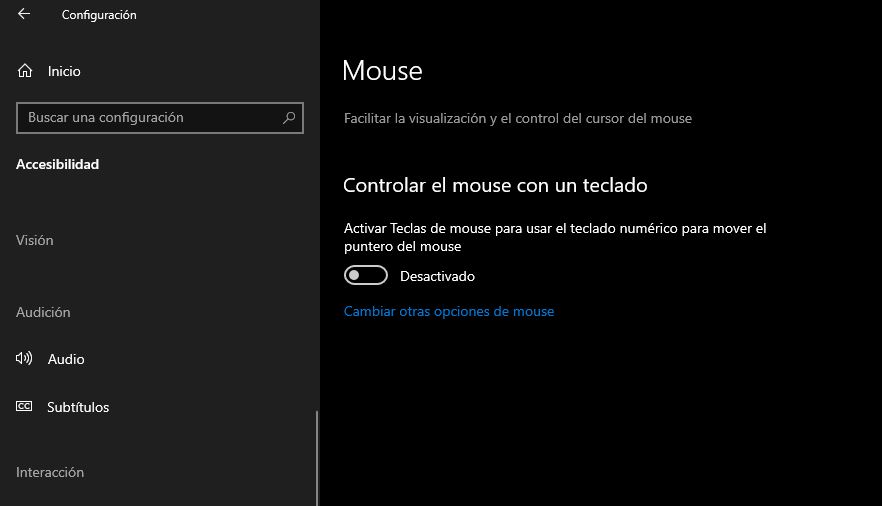
Actualiza los controladores del teclado
También puede existir la posibilidad de que tus controladores hayan quedado obsoletos. Para solucionarlo, debemos asegurarnos de que están actualizados:
- Abre el administrador de dispositivos desde inicio.
- Expande la pestaña de «Teclados«.
- Selecciona el teclado que muestra un error con el botón derecho y pincha sobre «Actualizar controlador«.
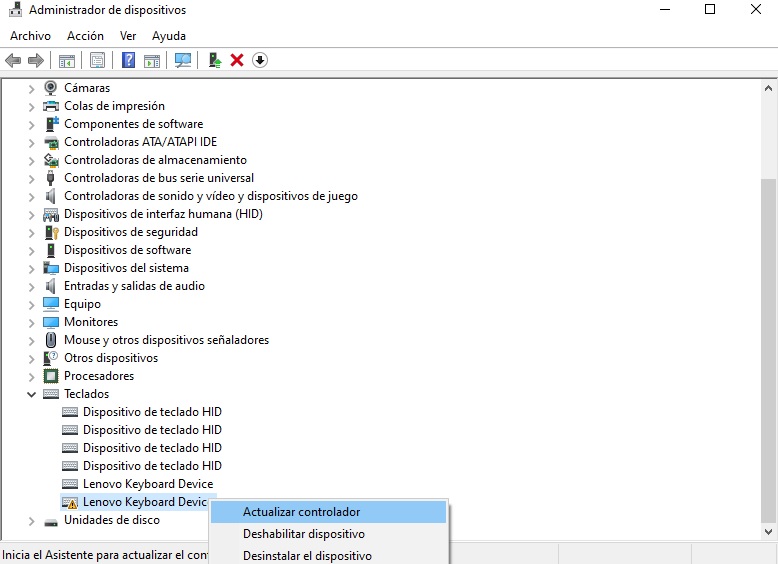
- Búscalo automáticamente, luego reinicia el ordenador y listo.
Desactiva las teclas de filtro
Si ninguno de los remedios anteriores te ha funcionado, quizá deberías probar a desactivar, como última opción, las teclas de filtro.
- Abre la Configuración.
- Accede de nuevo a «Accesibilidad«.
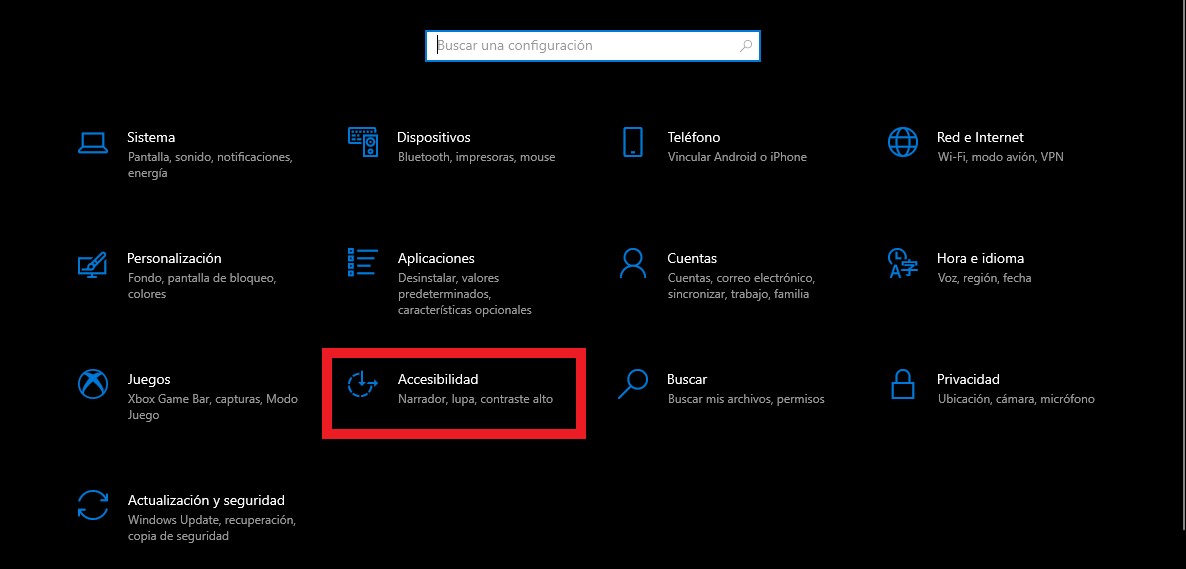
- Accede a «Teclado» en la parte izquierda.
- Y haz clic sobre «Desactivar teclas de filtro» para después reiniciar el ordenador.
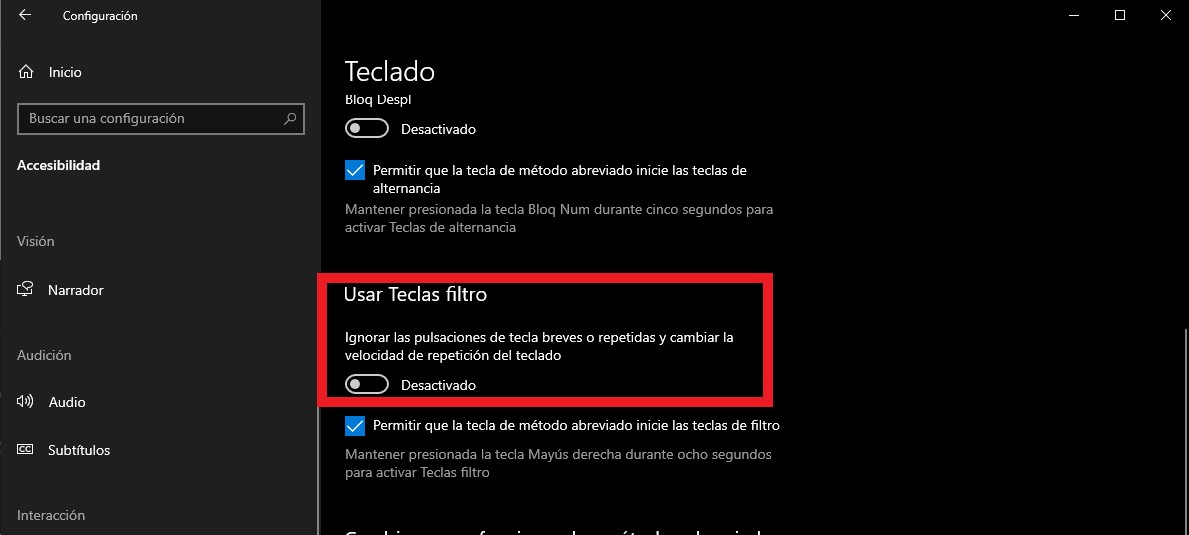
¿Qué pasa si mi teclado no tiene el botón Bloq Num?
Aunque es un caso raro, si que puede darse y para solucionarlo podemos probar con un patrón que hará esta función: FN + F11.